Lenovo Miix 2 10
�
Windows® 8.1 Windows
Lenovo Miix 2 10 /Miix 2 10 (3G)/Miix 2 10
http://support.lenovo.com.cn
201310
© 2013
�
目录
第 1 章 认识您的计算机 ........................................................................................................................ 1
正视图 ..............................................................................................................................................................1
左视图 ..............................................................................................................................................................3
右视图 ..............................................................................................................................................................5
顶视图 ..............................................................................................................................................................5
底视图 ..............................................................................................................................................................5
后视图 ..............................................................................................................................................................6
键盘底座正视图 (仅限特定型号)..............................................................................................................7
键盘底座左视图 (仅限特定型号)............................................................................................................11
键盘底座右视图 (仅限特定型号)............................................................................................................11
第 2 章 开始使用 Windows 8.1 .......................................................................................................... 12
首次配置操作系统 ........................................................................................................................................12
操作系统界面 ................................................................................................................................................12
超级按钮 ........................................................................................................................................................13
使计算机进入睡眠状态或关机 ....................................................................................................................16
触摸屏操作 ....................................................................................................................................................18
连接至无线网络 ............................................................................................................................................22
帮助和支持 ....................................................................................................................................................23
第 3 章 恢复系统................................................................................................................................. 24
第 4 章 故障排除................................................................................................................................. 25
常见问题 ........................................................................................................................................................25
故障排除 ........................................................................................................................................................26
商标 .................................................................................................................................................... 28
i
�
�
第 1 章 认识您的计算机
正视图 - - - - - - - - - - - - - - - - - - - - - - - - - - - - - - - - - - - - - - - - - - - - - - - - - - - - - - - - - - - - - - - - - - - - - - - - - - - - - - - - - - - - - - - - - - - - - - - - - - - - - - - - - - - - - - - - - - - - - - - - - - - - - - - - - -
2
6
2
3
3
a
b
c
d
4
5
前置摄像头
使用此摄像头进行视频交流或拍照。
无线广域网天线 (仅限
特定型号)
连接至无线广域网适配器以发送和接收无线信号。
无线局域网天线
连接至无线局域网适配器以发送和接收无线信号。
Windows 按钮
按此按钮可:
在当前视图和开始屏幕之间切换。
- 或者-
将计算机从睡眠模式唤醒。
e
多点触控屏
既用作可视显示屏,也可用于触控板输入。
注释: 详细信息,请参见第 18 页的 “触摸屏操作”。
1
�
第 1 章 认识您的计算机
屏幕方向
您可以将显示屏旋转到您想要的方向。
屏幕的显示方向将根据您握持计算机的方式自动切换 (在纵向和横向模式之间交互切换)。
2
�
第 1 章 认识您的计算机
左视图 - - - - - - - - - - - - - - - - - - - - - - - - - - - - - - - - - - - - - - - - - - - - - - - - - - - - - - - - - - - - - - - - - - - - - - - - - - - - - - - - - - - - - - - - - - - - - - - - - - - - - - - - - - - - - - - - - - - - - - - - - - - - - - - - - -
1
32
4
5
6
7
a
组合音频插孔
连接头戴式耳机 (带话筒)。
b
c
d
e
f
g
注释:
• 组合音频插孔不支持传统麦克风。
• 因行业标准不同,连接第三方头戴式耳机或第三方头戴式耳机 (带话筒)时,可能不支持录音功能。
Micro HDMI 端口
连接 HDMI 输入设备,如电视机或外接显示器。
Micro USB 端口
连接 USB 设备。
Micro SD 卡插槽
可插入 Micro SD 卡 (未提供)。
Micro SIM 卡插槽
(仅限特定型号)
扬声器
电源按钮
可插入 Micro SIM 卡 (未提供)。
提供音频输出。
关机状态下,长按此按钮开机。
指示灯 指示灯状态
充电状态
含义
电池状态
指示灯
亮起 (白色)
正在充电
电池电量大于 80%。
电池供电
电池电量大于 20%。
亮起 (琥珀色)
电池供电
电池电量低于 20%,但是大于 5%。
闪烁 (白色)
正在充电
电池电量低于 80%,但是大于 20%。
慢速闪烁
(琥珀色)
快速闪烁
(琥珀色)
正在充电
电池电量低于 20%,但是大于 5%。
正在充电 /
电池供电
电池电量低于 5%。
熄灭
— —
计算机已关机。
3
�
第 1 章 认识您的计算机
使用 Micro SD 卡 (未提供)
您的计算机支持 Micro SD 卡。
注释:
• 每次仅 在插槽中插入一张存储卡。
• 本读卡器不支持 SDIO 设备 (如 SDIO 蓝牙通讯卡等)。
插入存储卡
1 打开卡槽盖。
2 插入存储卡,直到其锁定到位。
取出存储卡
1 推动存储卡直到听到咔嗒声。
2 从存储卡插槽中轻轻拉出存储卡。
3 关上卡槽盖。
注释: 在取出存储卡之前,请用 Windows 安全删除硬件并弹出媒体工具停用存储卡,以避免数据损坏。
4
�

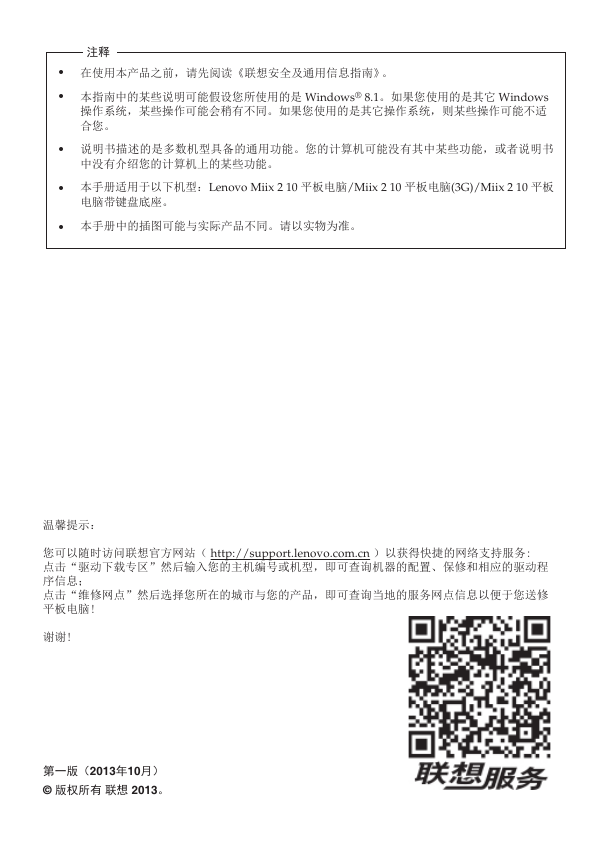
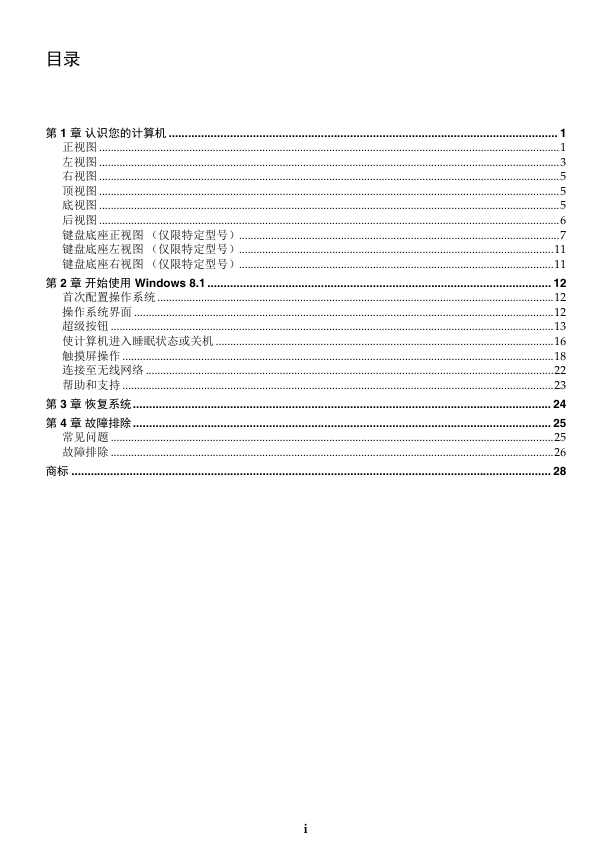
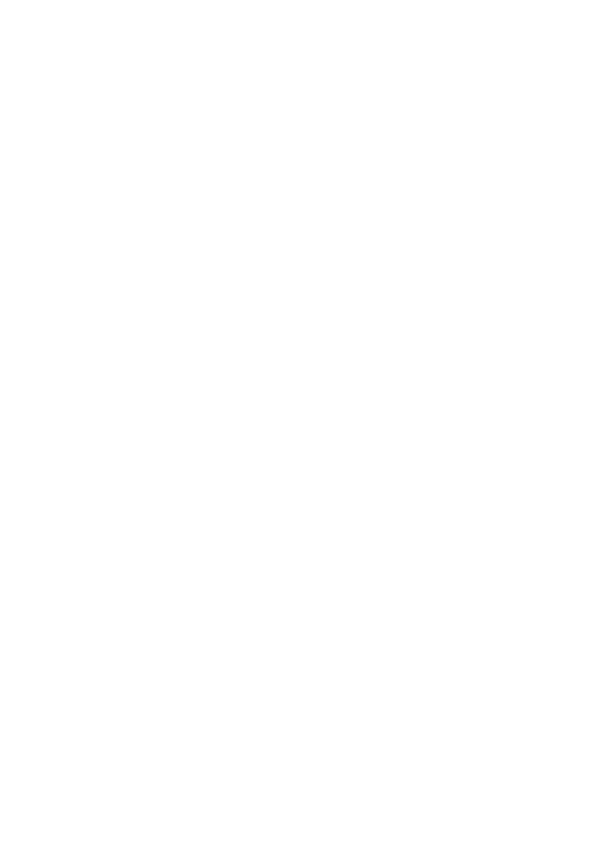
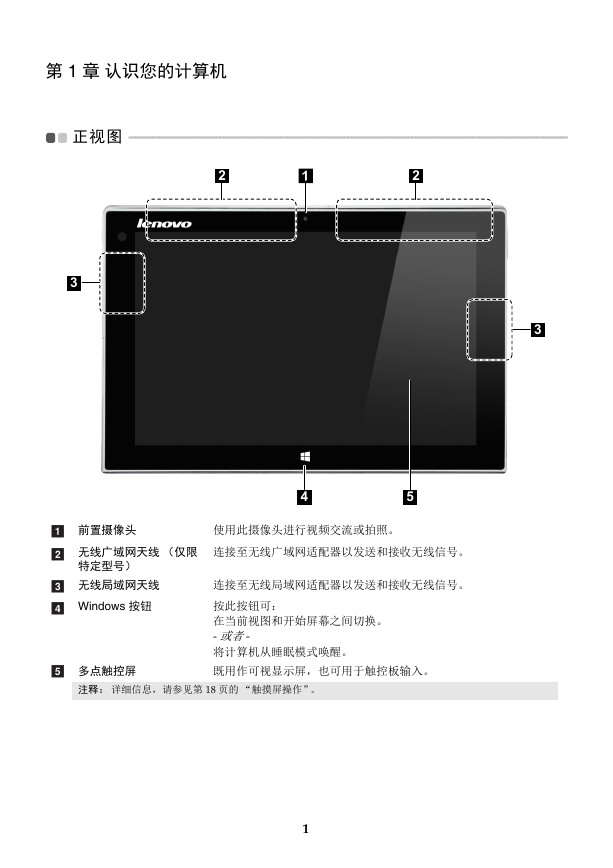
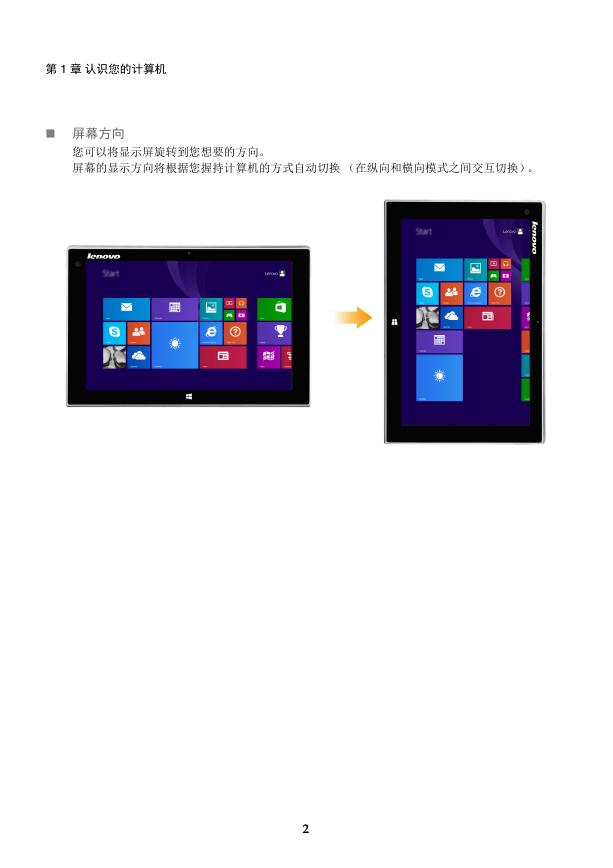

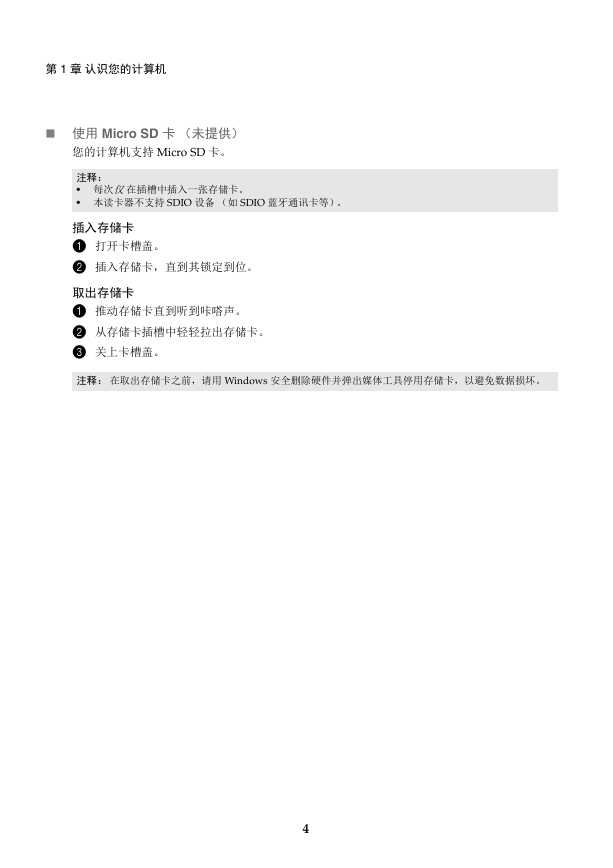

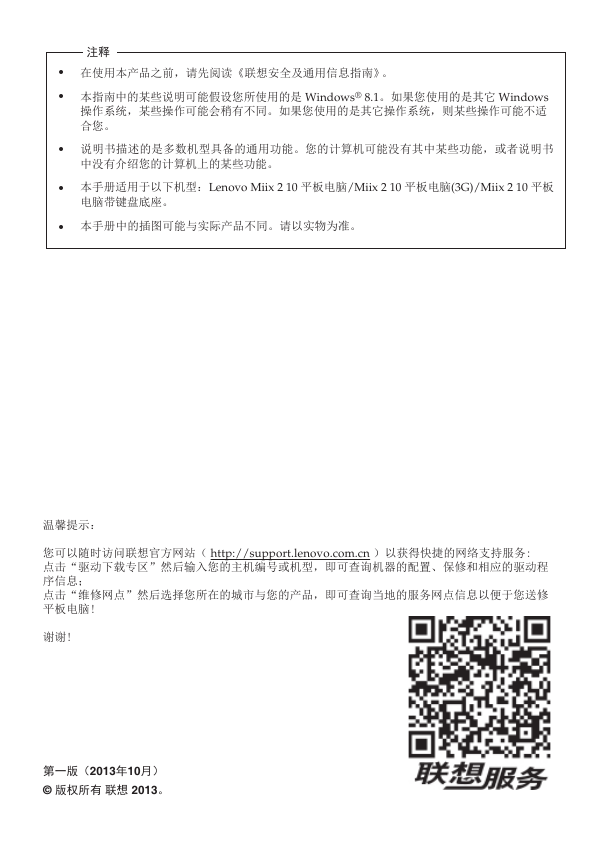
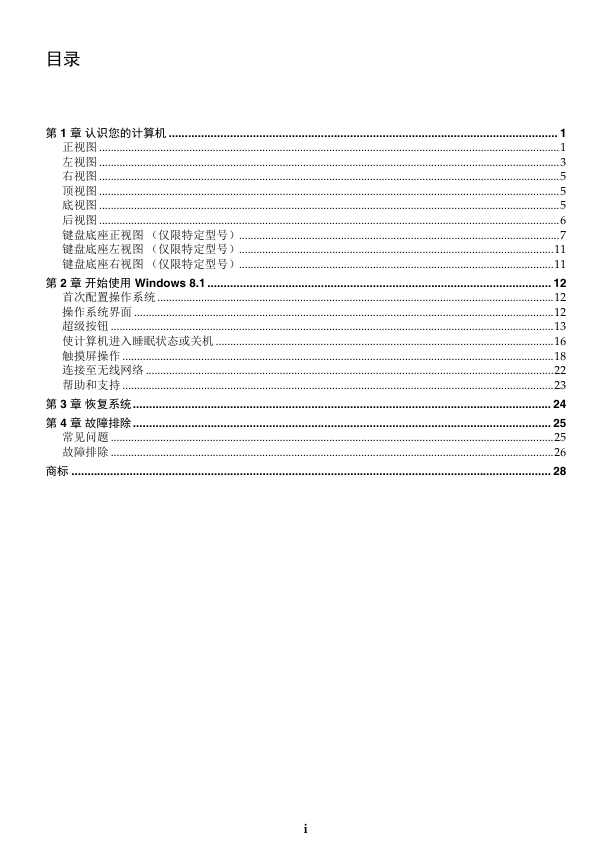
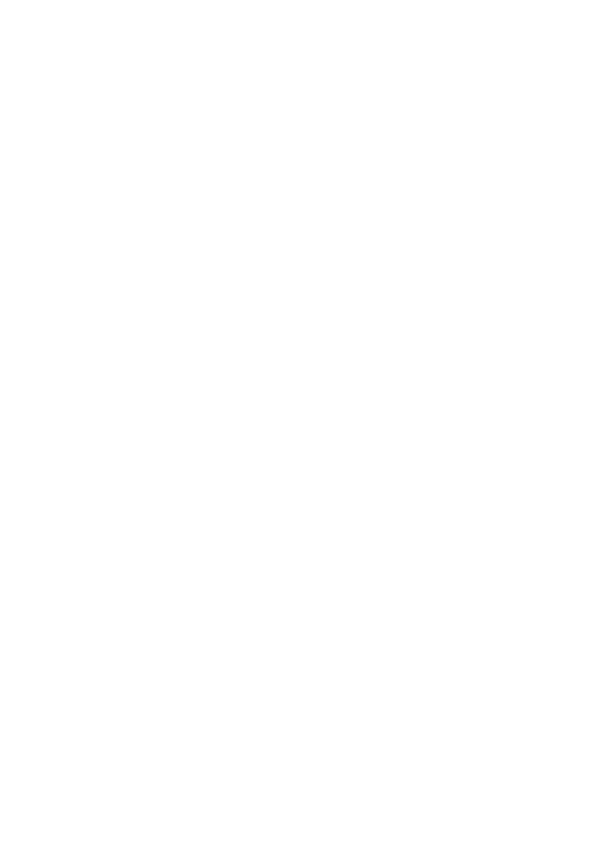
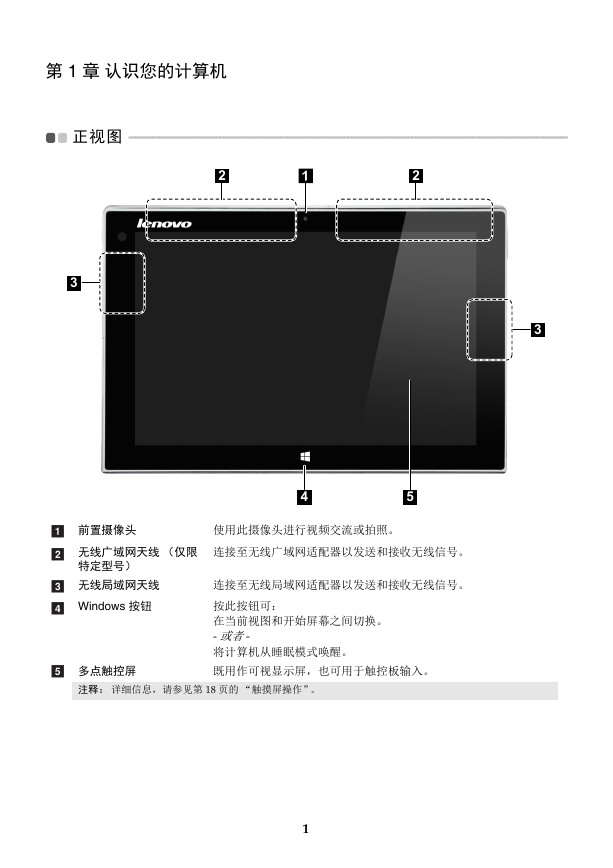
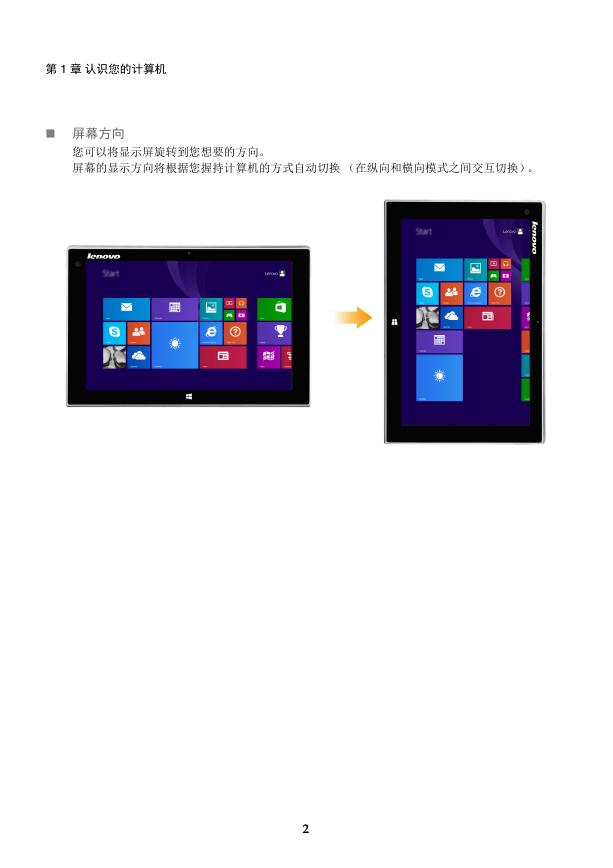

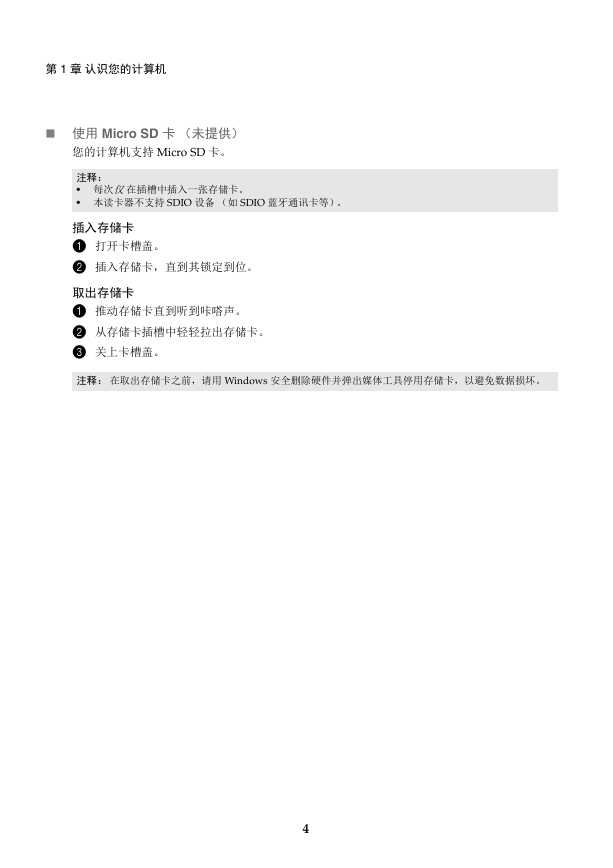
 2023年江西萍乡中考道德与法治真题及答案.doc
2023年江西萍乡中考道德与法治真题及答案.doc 2012年重庆南川中考生物真题及答案.doc
2012年重庆南川中考生物真题及答案.doc 2013年江西师范大学地理学综合及文艺理论基础考研真题.doc
2013年江西师范大学地理学综合及文艺理论基础考研真题.doc 2020年四川甘孜小升初语文真题及答案I卷.doc
2020年四川甘孜小升初语文真题及答案I卷.doc 2020年注册岩土工程师专业基础考试真题及答案.doc
2020年注册岩土工程师专业基础考试真题及答案.doc 2023-2024学年福建省厦门市九年级上学期数学月考试题及答案.doc
2023-2024学年福建省厦门市九年级上学期数学月考试题及答案.doc 2021-2022学年辽宁省沈阳市大东区九年级上学期语文期末试题及答案.doc
2021-2022学年辽宁省沈阳市大东区九年级上学期语文期末试题及答案.doc 2022-2023学年北京东城区初三第一学期物理期末试卷及答案.doc
2022-2023学年北京东城区初三第一学期物理期末试卷及答案.doc 2018上半年江西教师资格初中地理学科知识与教学能力真题及答案.doc
2018上半年江西教师资格初中地理学科知识与教学能力真题及答案.doc 2012年河北国家公务员申论考试真题及答案-省级.doc
2012年河北国家公务员申论考试真题及答案-省级.doc 2020-2021学年江苏省扬州市江都区邵樊片九年级上学期数学第一次质量检测试题及答案.doc
2020-2021学年江苏省扬州市江都区邵樊片九年级上学期数学第一次质量检测试题及答案.doc 2022下半年黑龙江教师资格证中学综合素质真题及答案.doc
2022下半年黑龙江教师资格证中学综合素质真题及答案.doc